Virtuālie privātie tīkli (VPN) ir tiešs savienojums privātā vai publiskā tīklā, piemēram, internetā. VPN klients izmanto īpašus TCP/IP vai UDP protokolus, ko sauc par tunelēšanas protokoliem, lai veiktu virtuālu zvanu uz VPN servera virtuālo portu. Parastā VPN izvietošanā klients iniciē virtuālu punktu-punktu savienojumu ar attālās piekļuves serveri, izmantojot internetu. Attālās piekļuves serveris atbild uz zvanu, autentificē zvanītāju un pārsūta datus starp VPN klientu un organizācijas privāto tīklu. Skatiet šādus rakstus:
- Kā iestatīt VPN savienojumu operētājsistēmā Windows 10
- Kā izveidot savienojumu ar VPN operētājsistēmā Windows 10
- Noņemiet VPN savienojumu operētājsistēmā Windows 10
- Atspējojiet VPN, izmantojot noteiktu savienojumu operētājsistēmā Windows 10
Lai atspējotu VPN viesabonēšanas laikā operētājsistēmā Windows 10, rīkojieties šādi.
- Atveriet lietotni Iestatījumi .

- Dodieties uz Noklikšķiniet uz Tīkls un internets -> VPN.
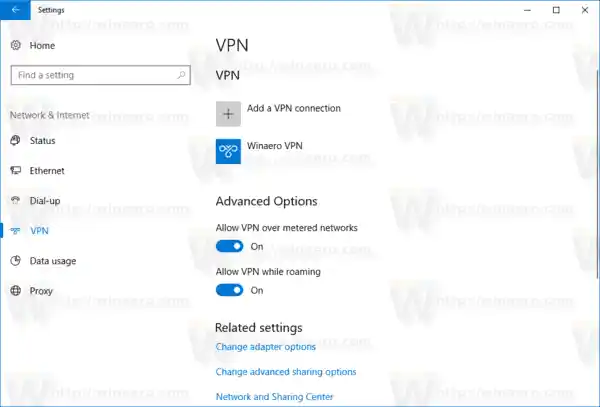
- Labajā pusē atrodietPielāgota opcijakategorijā.
- Tagad atspējojietAtļaut VPN viesabonēšanas laikāopciju un esat pabeidzis.

Ir alternatīvs veids, kā iespējot vai atspējot šo funkciju. Varat veikt vienkāršu reģistra pielāgošanu. Lietošanai gatavi reģistra faili ir pieejami zemāk.
bezvadu pele m310Saturs paslēpties Atspējojiet VPN viesabonēšanas laikā operētājsistēmā Windows 10, izmantojot reģistru Saistītās ziņas
Atspējojiet VPN viesabonēšanas laikā operētājsistēmā Windows 10, izmantojot reģistru
Pirms turpināt, jums jāpierakstās kā administratoram.
- Atveriet lietotni Reģistra redaktors.
- Dodieties uz šo reģistra atslēgu.|_+_|
Skatiet, kā ar vienu klikšķi pāriet uz reģistra atslēgu.
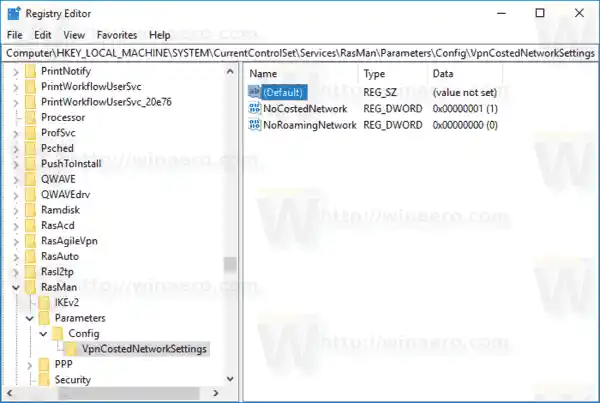
- Labajā pusē mainiet vai izveidojiet jaunu 32 bitu DWORD vērtību “NoRoamingNetwork”. Iestatiet to uz 1 vai atspējojiet funkciju. Pretējā gadījumā jums ir jāizdzēš vērtība vai jāiestata tās vērtības dati uz 0.
Piezīme. Pat ja izmantojat 64 bitu sistēmu Windows, jums joprojām ir jāizveido 32 bitu DWORD vērtība.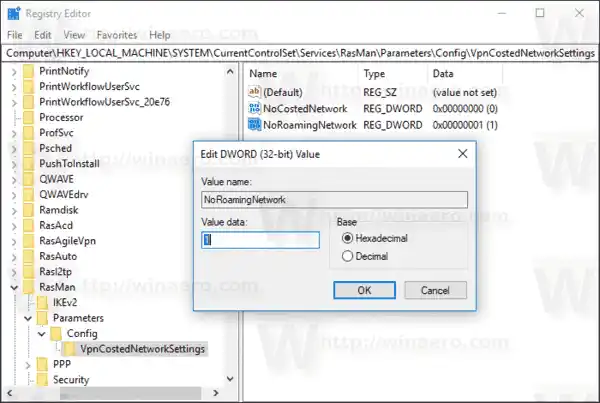
Ja vēlaties, varat lejupielādēt lietošanai gatavus reģistra failus. Izmantojiet šo saiti:
amd radeon programmatūra nav saderīga
Lejupielādēt reģistra failus
Saistītās ziņas
- Kā atvienot VPN operētājsistēmā Windows 10
- Atspējojiet VPN, izmantojot noteiktu savienojumu operētājsistēmā Windows 10
- Noņemiet VPN savienojumu operētājsistēmā Windows 10
- Kā izveidot savienojumu ar VPN operētājsistēmā Windows 10
- Kā iestatīt VPN savienojumu operētājsistēmā Windows 10


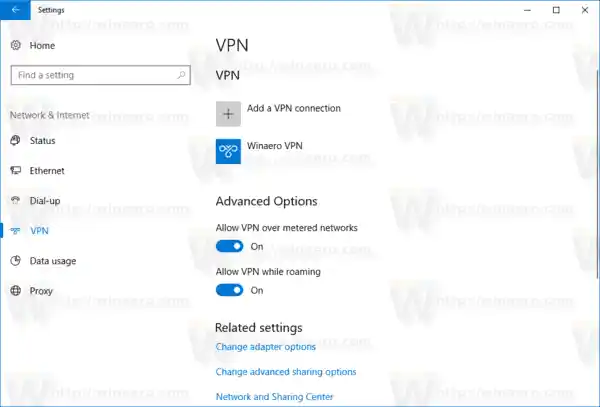

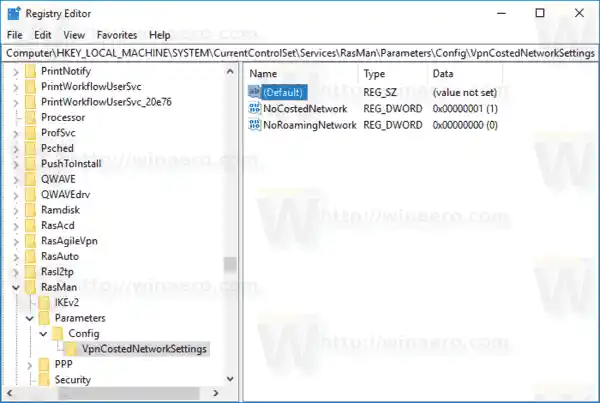
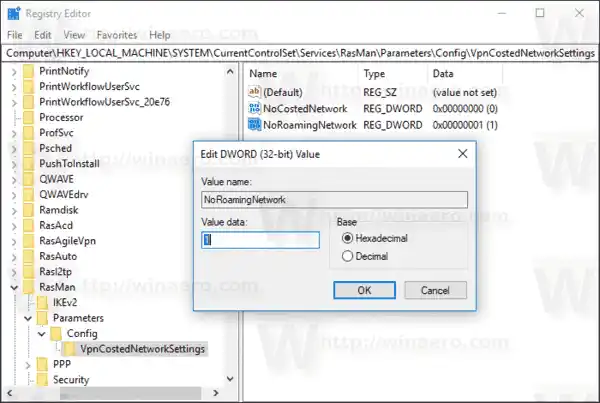


![Call of Duty Black Ops 4 avārijas [Fiksēts]](https://helpmytech.org/img/knowledge/56/call-duty-black-ops-4-crashes.webp)





















